Como acessar e abrir um arquivo .xls do Excel 97/2003 no Excel 2016, 2019 e 365?

Saiba como você pode abrir arquivos antigos do Excel com o Excel 365 (2016/2019).
Para calcular a média dos dados da tabela Excel , usaremos a função MÉDIA, a conhecida função média. No entanto, calcular o valor médio no Excel quase sempre envolverá muitas condições diferentes. E então, você precisa da função AVERAGEIF para calcular a média condicional.
AVERAGEIF calculará a média com as áreas de dados localizadas na tabela, juntamente com as condições fornecidas pelo usuário. Como usar a função AVERAGEIF para calcular a média condicional no Excel será orientado por LuckyTemplates no artigo abaixo, através de cada exemplo específico diferente.
A sintaxe da função AVERAGEIF no Excel é: = AVERAGEIF(intervalo, critérios, [intervalo_média]) .
Lá:
Observe ao usar a função AVERAGEIF :
Calcularemos a pontuação média na tabela de dados abaixo.

Exemplo 1 : Calcule a nota média dos alunos com notas superiores a 5 .
Insira a fórmula =AVERAGEIF(D2:D6,">5") e pressione Enter.

O resultado será conforme mostrado abaixo.
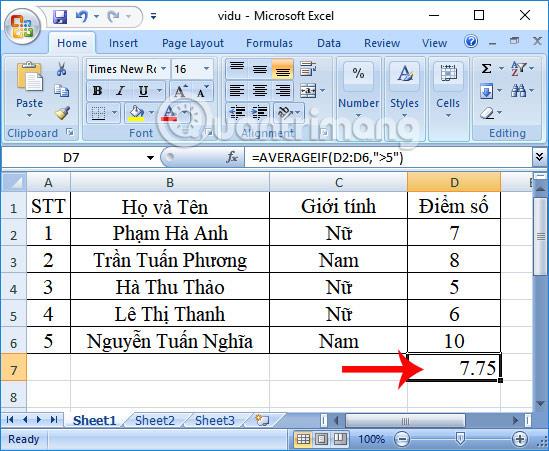
Exemplo 2 : Calcule as notas médias dos alunos com notas inferiores a 5 .
Insira a fórmula =AVERAGEIF(D2:D6,"<> e pressione Enter.

O resultado final é #DIV/0! Como o Excel depende de condições definidas pelo usuário e determina que não há valor correspondente a essa condição, aqui não há alunos abaixo de 5 valores.
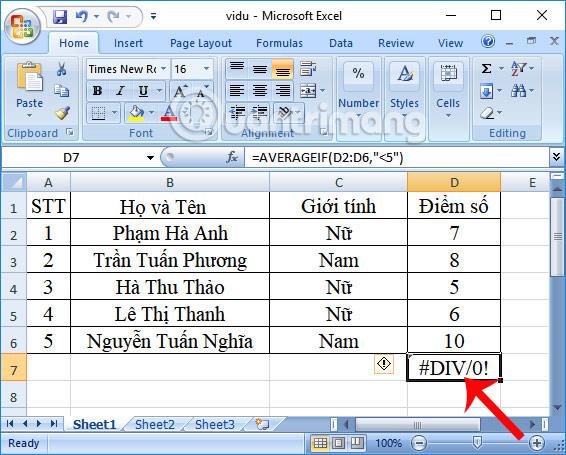
Exemplo 3 : Calcule as pontuações médias dos estudantes do sexo masculino .
Aqui você precisa localizar duas áreas: Gênero para filtrar as condições e área de pontuação para calcular a pontuação média.
A sintaxe usada aqui é =AVERAGEIF(C2:C6,"Male",D2:D6) , pressione Enter para executar.

O resultado final será o mostrado abaixo.

Exemplo 4 : Calcule as notas médias dos alunos que não possuem a letra Thi na coluna Nome Completo .
Teremos a fórmula =AVERAGEIF(B2:B6,"<>Thi",D2:D6) e pressione Enter.
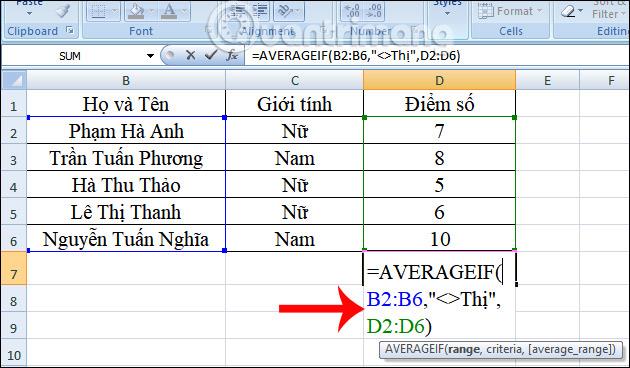
O resultado do cálculo da média das pontuações ordenadas por nome será conforme mostrado abaixo.

Acima está um tutorial sobre como usar a função AVERAGEIF com sintaxe geral, e cada caso específico com condições diferentes. Você precisa definir claramente a área a ser calculada, bem como o conteúdo da condição para aplicar a função AVERAGEIF de forma adequada.
Desejo-lhe sucesso!
Saiba como você pode abrir arquivos antigos do Excel com o Excel 365 (2016/2019).
Aprenda tudo sobre a função IFS no Excel. Descubra como usar a função IFS no Excel 2016 para otimizar suas planilhas.
Aprenda como usar a função Match no Excel para encontrar a posição de valores em intervalos e arrays. Veja exemplos práticos e dicas úteis.
Descubra como usar a função XLOOKUP no Excel e melhore sua produtividade de forma eficiente.
MehmetSalihKoten, um usuário do Reddit, criou uma versão totalmente funcional do Tetris no Microsoft Excel.
Para converter unidades de medida no Excel, usaremos a função Converter.
Qual é a função HLOOKUP? Como usar a função HLOOKUP no Excel? Vamos descobrir com LuckyTemplates!
A função IFERROR no Excel é bastante usada. Para usá-lo bem, você precisa entender a fórmula IFERROR do Microsoft Excel.
Qual é a função VALOR no Excel? Qual é a fórmula do valor no Excel? Vamos descobrir com LuckyTemplates.com!
A função EOMONTH do Excel é utilizada para exibir o último dia de um determinado mês, com uma implementação muito simples. Você obterá então o último dia de um mês específico com base nos dados que inserimos.







